Installieren Sie Office 2019 Home & Student oder installieren Sie es erneut
1 – Klicken Sie auf dem Desktop auf das „Setup“-Symbol, um die Office-Installation zu starten.
BÜROLÖSUNGS-SYMBOL-EINRICHTUNG In den Downloads finden Sie die Datei, die wir vorinstalliert gelassen haben und aus der wir das Setup extrahieren werden. Klicken Sie mit der rechten Maustaste auf die Microsoft-Datei, die sich in den Downloads befindet. Wählen 'montieren' und später erhalten Sie eine Nachricht, dass Sie dies tun müssenakzeptieren. Sobald Sie es haben, erscheint ein Ordner mit dem Setup-Symbol darin. Von dort aus können Sie mit dem Handbuch fortfahren, das wir der Lieferung beigelegt haben. Sie können dies auch über den folgenden Link tun: Laden Sie das Setup herunter
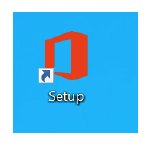
2 – Im Popup-Fenster müssen Sie auf „Ja“ klicken und das Installationsprogramm wird gestartet.
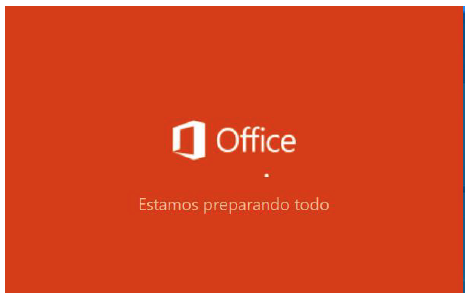
3 – Warten Sie, bis die Installation abgeschlossen ist.
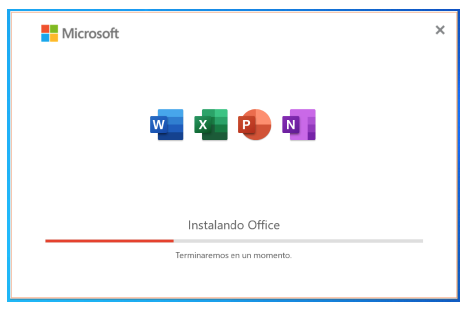
4 – Wenn das folgende Fenster angezeigt wird, ist die Installation abgeschlossen und Sie können Office starten, um es zu aktivieren.
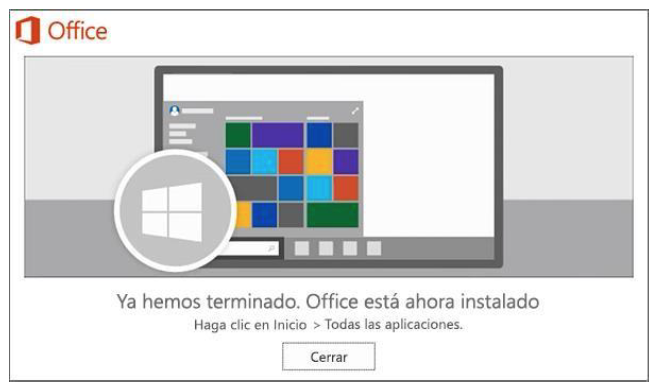
5 – Suchen Sie nun in der Cortana-Suchmaschine (der Kreis in der Taskleiste) nach „Word“ und öffnen Sie es.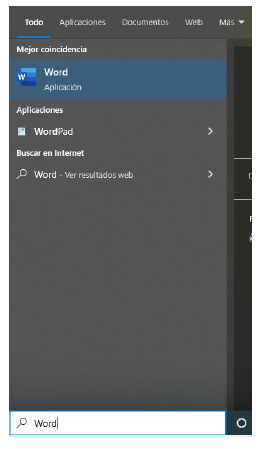
6 – Es sollte ein Fenster wie das folgende erscheinen.
7 - Geben Sie nun einfach den Code vom Office-Etikett ein, das Ihrer Bestellung beiliegt. Dazu müssen Sie das graue Quadrat freirubbeln, um den vollständigen Code zu sehen.
8 – Klicken Sie abschließend auf „Aktivieren“ und ich kann die Office 2019 Home & Student-Anwendungen nutzen.
BÜROLÖSUNGS-SYMBOL-EINRICHTUNG In den Downloads finden Sie die Datei, die wir vorinstalliert gelassen haben und aus der wir das Setup extrahieren werden. Klicken Sie mit der rechten Maustaste auf die Microsoft-Datei, die sich in den Downloads befindet. Wählen 'montieren' und später erhalten Sie eine Nachricht, dass Sie dies tun müssen akzeptieren. Sobald Sie es haben, erscheint ein Ordner mit dem Setup-Symbol darin. Von dort aus können Sie mit dem Handbuch fortfahren, das wir der Lieferung beigelegt haben. Wenn Sie weitere Fragen haben, lassen Sie es uns wissen!




